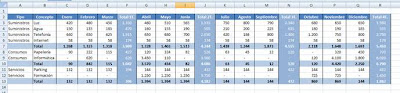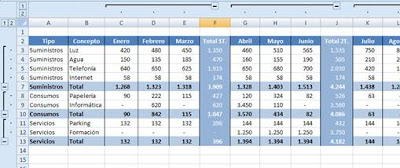Para crear un esquema automático en Excel, tenemos que contar previamente con una tabla correctamente planificada, que incluya cálculos resumidos creados a partir de distintas fórmulas.
Por ejemplo, en la siguiente imagen puedes ver una hoja de control de gastos, en la que se incluyen totales acumulados por trimestre y tipología. De todas formas recuerda que puedes descargarlo accediendo al archivo control gastos.xlsx.
Ver tal cantidad de datos juntos puede no resultar muy cómodo, pero Excel puede facilitarnos la tarea. Para eso, colocamos el cursor en cualquier parte de la tabla, accedemos a la cinta Datos, y en el grupo Esquema, desplegamos Agrupar y pulsamos la opción Autoesquema.
Ahora Excel, muestra en la parte superior e izquierda distintos botones que nos permiten mostrar la información en pantalla con más o menos detalle, según nos interese en cada momento.
Por ejemplo, si pulsamos el botón Menos situado a la izquierda de Suministros, y los emplazados en la parte superior de los Totales del segundo al cuarto trimestre, el resultado debería ser similar al de la figura:
Para volver a la situación anterior, puedes volver a pulsar los mismos botones o, para acelerar la tarea, hacer clic en los minibotones marcados con el número 2 que aparece en la esquina superior izquierda.
Cuando ya no desees seguir trabajando en modo esquema, vuelve a colocar el cursor en cualquier parte de la tabla, despliega el botón Desagrupar de la cinta Datos y pulsa la opción Borrar esquema. Listo!!